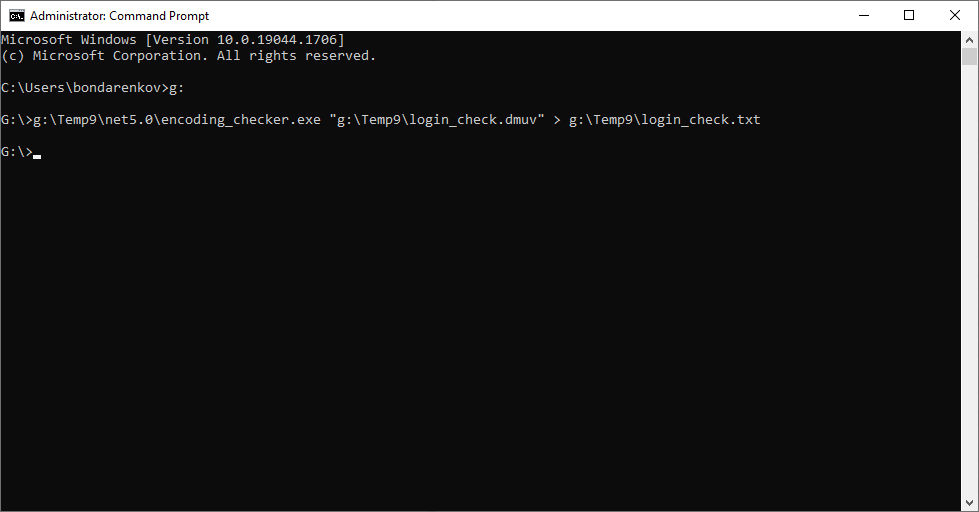URL de la demande
| Publier | https://api.dotcom-monitor.com/config_api_v1/task/{task_id} |
Paramètres de chemin d’accès
| champ | Type | Obligatoire | description |
|---|---|---|---|
| task_id |
corde |
true |
ID unique d’une tâche de surveillance que vous souhaitez modifier. |
Paramètres de requête
| champ | Type | Obligatoire/Facultatif | description | |
| Timeout |
int32 (en) |
optionnel |
Contient le délai d’exécution des tâches en ms. | |
| Device_Id |
int32 (en) |
Obligatoire |
ID d’appareil unique.
exemple:
|
|
| Task_Type_Id |
int32 (en) |
Obligatoire |
Type de tâche. | |
| nom |
corde |
optionnel |
Description de la tâche. | |
| RequireRepeatVisit |
booléen |
optionnel |
Définit l’état de l’indicateur Simuler le visiteur récurrent . VALEURS POSSIBLES :
|
|
| WriteVideoOnEachMonitoring |
booléen |
optionnel |
Définit l’état de l’option Enregistrer la vidéo à chaque exécution .
VALEURS POSSIBLES :
|
|
| DisableHttpProxy |
booléen |
optionnel |
Permet d’activer l’option proxy pour envoyer des requêtes de surveillance via un proxy ou revenir aux requêtes directes. | |
| DésactiverEnregistrement vidéo |
booléen |
optionnel |
Permet de désactiver la fonction d’enregistrement vidéo. | |
| DésactiverCaptures d’écran |
booléen |
optionnel |
Permet de désactiver la fonction de captures d’écran. | |
| AbortOnError |
booléen |
optionnel |
Indique si l’option Abandonner le script en cas de première erreur est activée.
VALEURS POSSIBLES :
|
|
| DNSResolveMode |
booléen |
optionnel |
VALEURS POSSIBLES :
Pour plus d’informations, consultez l’article Option de mode DNS. |
|
| DNSserverIP (en) |
corde |
0ptionnel |
Champ d’une adresse IP de serveur DNS personnalisée. Pour plus d’informations, consultez l’article Option de mode DNS. | |
| CustomDNSHosts |
corde |
optionnel |
Contient la liste des paires adresse IP-nom d’hôte utilisées pour configurer le mappage des adresses IP aux noms d’hôte. |
Corps de la demande
L’API Dotcom-Monitor accepte les fichiers binaires téléchargés avec un corps de requête. Pour télécharger un script ES avec votre demande sur Dotcom-Monitor :
- Créez ou modifiez un script EveryStep à l’aide de l’outil de script EveryStep.
- Téléchargez le script sur votre ordinateur et enregistrez-le dans un fichier dmuv/dmes.
- Dans un client API, sélectionnez pour envoyer le fichier dmuv/dmes en tant que fichier binaire dans le corps de la demande. Si votre client API ne prend pas en charge la méthode binaire, utilisez une autre approche.
Réponse au succès